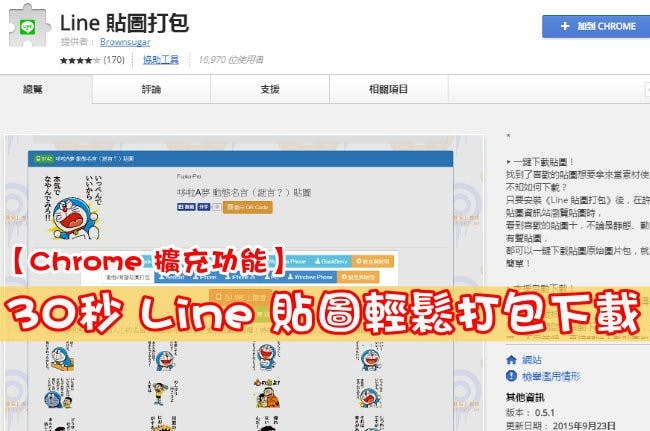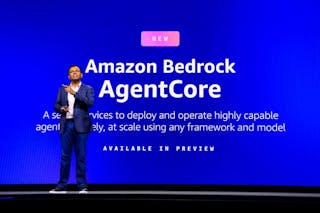如何讓 EVERNOTE 裡的資料多一道防護?
EVERNOTE 是款筆記本功能的 APP,也是艾倫手機手機裡必備的 APP 之一,艾倫算不上 EVERNOTE 的重度使用者,但會將很多收集的資料、出國的旅遊行程記錄也會放在這裡,雖然手機有上鎖功能,但手機一閒置時又不會馬上鎖上,所以在 EVERNOTE 加上一道防護還是很重要的唷!艾倫就來教大家如何設定「通行鎖密碼」? 進入設定後,選擇 一般 -> 通行鎖密碼。 接著設定通行密碼,密碼可以設定 4位數字。 若你和艾倫一樣是使用 iPhone 的話,就可以開啟 Touch ID 指紋來解鎖了。這樣一來就可以讓 EVERNOTE 多一道防護了。 APP 名稱:EVERNOTE Andro
8 年前





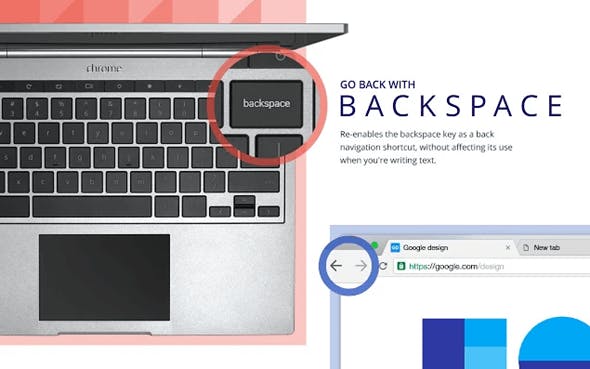
![是[教學] 如何停止 WhatsApp 將你帳號資料與 Facebook 共享?這篇文章的首圖](https://bucket-image.inkmaginecms.com/version/desktop/1/image/2025/04/cd271f54-fe63-47c0-8469-96e7dd1a7072.jpg)